My Photo Watch Face
Le plus grand avantage des montres connectées par rapport aux montres traditionnelles est que vous pouvez changer le cadran à tout moment. La plupart des utilisateurs de montres connectées choisissent divers cadrans qui correspondent à leur personnalité. Il existe vraiment de nombreux cadrans différents, mais le meilleur est définitivement un cadran simple rempli de photos de vos proches. Ce cadran, qui vous permet de vous remémorer des souvenirs avec vos proches à chaque fois que vous vérifiez l'heure dans votre vie quotidienne bien remplie, est le meilleur cadran. La configuration est très simple, vous pouvez y mettre de nombreuses photos et vous pouvez le changer en différents styles. Essayez de l'utiliser maintenant !
Personnalisez facilement votre cadran
Avec l'application My Photo Watch Face, vous pouvez facilement définir vos photos préférées comme arrière-plans de cadran. Compatible avec Android Wear OS incluant Galaxy Watch, cette application vous permet de présenter votre style personnel et vos précieux souvenirs directement sur votre poignet.

Configurez un cadran décoré avec vos propres photos de manière intuitive et simple.

Note
En raison des changements de politique de Google, certaines versions de Wear OS ne prennent en charge que les cadrans au format WFF (Watch Face Format). Dans de tels cas, My Photo Watch Face pourrait ne pas être installé sur votre montre. Pour plus de détails, veuillez consulter le lien suivant. Mise à jour : Changements concernant les cadrans disponibles
Fonctionnalités principales
Photos illimitées
Ne vous inquiétez pas du nombre de photos que vous pouvez ajouter ! Vous pouvez ajouter autant de photos que vous le souhaitez sans restrictions. Remplissez-le avec des photos contenant des souvenirs avec vos proches. Ajoutez facilement des photos à tout moment, n'importe où, en utilisant le partage d'images ou le bouton d'ajout.
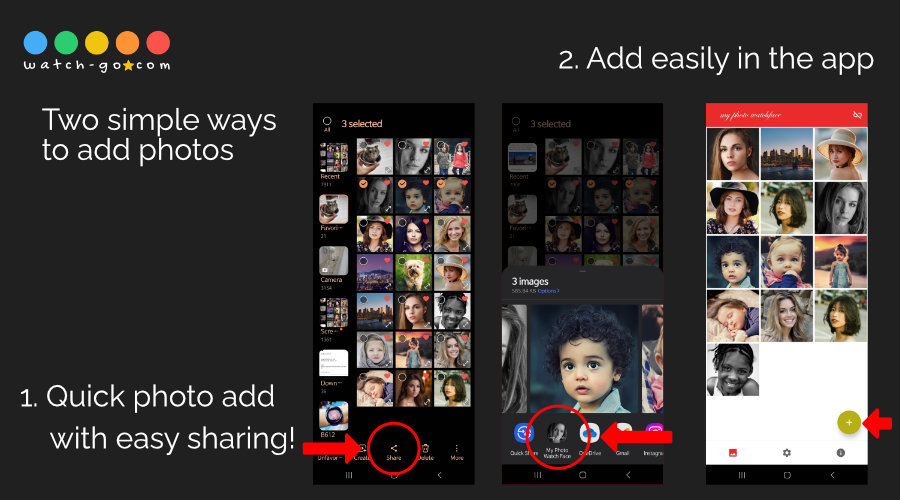
Affichage des photos
Vous pouvez afficher les photos séquentiellement ou les mélanger aléatoirement pour plus de variété. Vous pouvez facilement changer de photos en touchant le cadran. Vous pouvez toucher le côté gauche ou droit de la montre pour passer à la photo précédente ou suivante.
Profitez de diverses options d'affichage flexibles qui correspondent à votre goût personnel :
- Détection de visage basée sur l'IA pour le recadrage automatique intelligent des photos
- Choisissez parmi 5 polices belles et élégantes
- Appliquez des couleurs dégradées étonnantes pour un look moderne et poli
- Basculez entre les formats d'heure 12h et 24h
- Mélangez l'ordre des photos pour maintenir un affichage frais et dynamique
- Ajustez librement la position de l'heure - haut, bas, gauche, droite ou centre
- Ajustez la taille de l'heure pour une lisibilité optimale
- Optionnellement, affichez la date avec l'heure
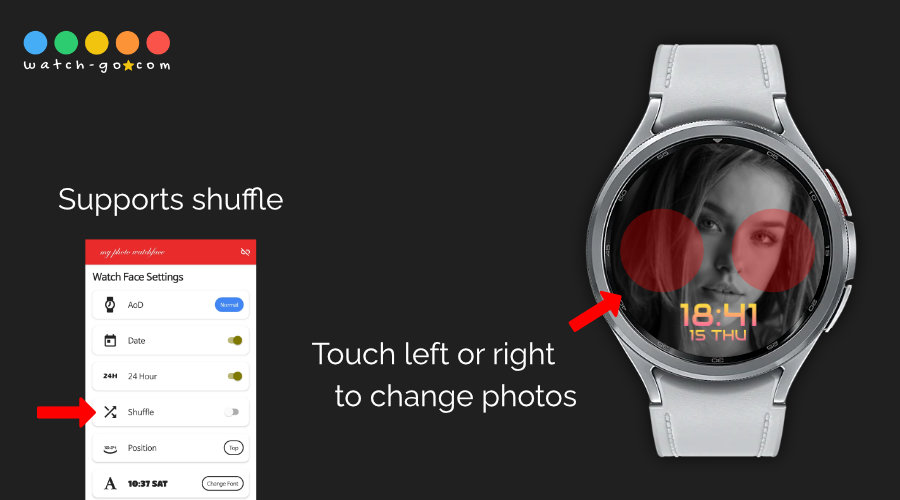
Paramètres d'heure
Affichez l'heure au format 12h ou 24h. Affichez ou masquez la date et le jour de la semaine selon vos souhaits. Ajustez la position d'affichage de l'heure - haut, bas, gauche, droite ou centre. Personnalisable avec diverses polices et de belles couleurs dégradées.
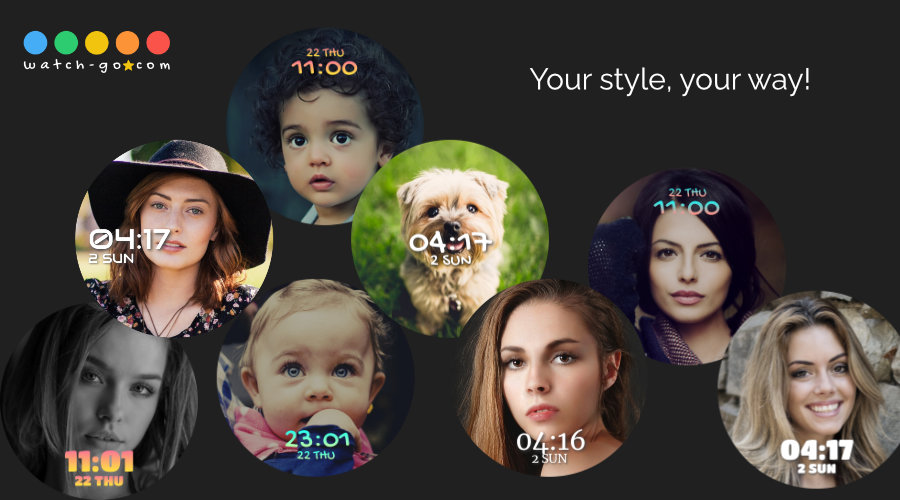
Affichage permanent (AoD)
Vous pouvez utiliser vos photos sélectionnées directement sur l'écran AoD. Vous pouvez définir différents écrans AoD via les modes Eco, Normal et Performance. La luminosité de l'écran s'affiche différemment dans l'état AoD de chaque paramètre.
Fonctionnalité D-day (Nouveau dans v3.0.0)
Ne manquez plus jamais un jour spécial ! Maintenant, vous pouvez afficher un D-day sur votre cadran. Définissez n'importe quelle date que vous souhaitez (par exemple, anniversaire, jour d'examen, jour d'objectif, etc.) dans l'application mobile, et le cadran calculera automatiquement et montrera combien de jours il reste jusqu'à ce jour ou ont passé depuis ce jour. Vérifiez votre D-day d'un coup d'œil, avec vos photos !
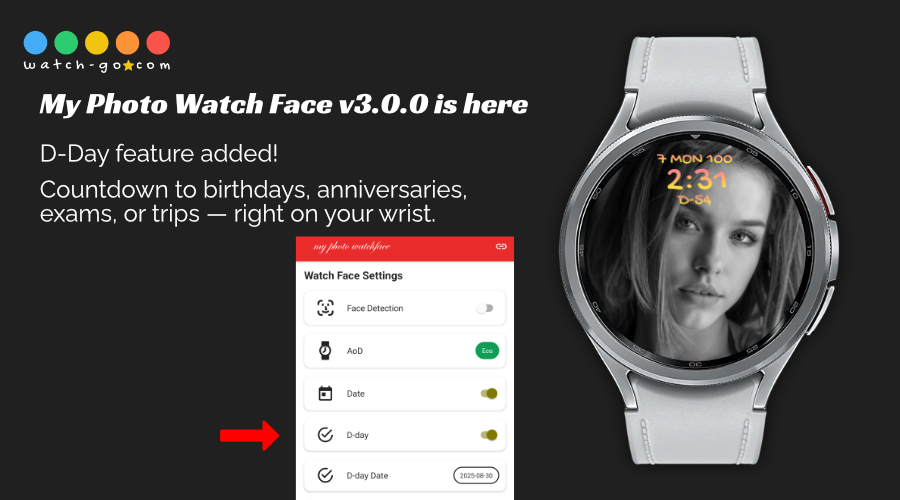
Configuration facile
Configurez votre cadran en quelques étapes simples :
- Sélectionnez des photos : Choisissez vos photos préférées à ajouter au cadran.
- Personnalisez l'affichage : Ajustez les paramètres tels que le format d'heure, l'affichage de la date et la position de l'heure.
- Profitez de votre montre personnalisée : Découvrez un cadran dynamique et personnalisé qui change avec un simple toucher.
My Photo Watch Face vous permet de sélectionner et d'utiliser d'innombrables photos comme arrière-plans de cadran sans restrictions. Les photos sélectionnées sont affichées séquentiellement ou aléatoirement, et toucher le cadran change pour la photo suivante.
Vous pouvez également personnaliser le style d'affichage de l'heure selon vos préférences. Vous pouvez choisir entre les formats d'heure 12h et 24h. Vous avez également l'option d'afficher ou de masquer la météo et le jour de la semaine. Vous pouvez positionner l'affichage de l'heure n'importe où sur le cadran : haut, bas, gauche, droite ou centre.
Vous pouvez utiliser vos photos sélectionnées directement comme arrière-plan pour l'écran d'affichage permanent (AoD).
Pourquoi choisir My Photo Watch Face
- Personnalisation améliorée : Créez un cadran qui reflète votre style unique et vos souvenirs.
- Interface conviviale : Intuitive et facile à utiliser, garantissant un processus de configuration fluide.
- Restez connecté : Suivez-nous sur les réseaux sociaux pour les mises à jour, conseils et engagement communautaire.
Essayez My Photo Watch Face !
Découvrez la beauté et la fonctionnalité d'un cadran personnalisé. Téléchargez l'application maintenant et commencez à personnaliser votre Galaxy Watch.
Updates
v2.4.0
- Battery info display supported
- Updated watch-go.com info
- Adjusted time text margin
v2.1.0
- Improved mobile connectivity
- AI Face Detection
v1.9.1
- Added 'Share App' feature: A feature to share the app with others has been added.
- Added 'In-app Rating' feature: Users can now rate the app directly within the app.
- Added 'Reconnect' feature: A reconnect option has been included to restore connection.
- Removed 'Anonymous Feedback': The anonymous feedback feature has been removed.
v1.8.0
- Added default sample images: Default sample images have been added to the app.
- Removed '0' padding from digital clock: Unnecessary '0' padding has been removed from the digital clock display.
- Adjusted clock positions by size: Clock positions have been adjusted based on different clock sizes.
- Changed app exit with back button: The app can now be exited by pressing the back button.
v1.7.0
- Beautiful gradient font colors: Experience visually appealing text with new gradient font colors.
- Multi-language support: Now supports 10 additional languages for a more inclusive user experience.
- Improve visibility: Improved visibility by adjusting opacity
- Bug fix: Resolved the issue about font size config
v1.6.0
- Added email feedback channel.
- Improved GUI aesthetics.
- Added functionality for receiving update notifications.
v1.5.0
- Photo sharing: Easily add photos through photo sharing from other apps.
- Moving photo: Change to previous/next photo by touching the watch face.
- Information view: Add update button/guide.
Questions fréquemment posées
Comment ajouter des photos au cadran ?
Pour ajouter des photos au cadran, ouvrez l'application mobile et sélectionnez les photos que vous souhaitez utiliser. Vous pouvez ajouter plusieurs photos sans restrictions.
Comment connecter la montre et le mobile
Pour connecter votre montre à votre appareil mobile, suivez les instructions fournies par le fabricant. Assurez-vous d'avoir installé les applications nécessaires et activé les permissions requises.
Pour connecter My Photo Watch Face, configurez le cadran sur votre montre et ouvrez l'application sur votre appareil mobile. L'application se connectera automatiquement à votre montre.
Que faire si la connexion ne fonctionne pas ?
Si votre application mobile ne se connecte pas à votre montre, vérifiez ce qui suit :
- Assurez-vous que votre appareil mobile et votre montre sont connectés.
- Assurez-vous que l'application mobile et l'application de cadran sont installées.
- Confirmez que l'application de cadran est définie comme cadran actif actuel.
- Vérifiez l'icône de statut de connexion dans le coin supérieur droit de l'application mobile.
- Si l'icône apparaît comme déconnectée, vérifiez la connexion de la montre. - Essayez d'ajuster les paramètres dans l'application et vérifiez s'ils sont appliqués au cadran.
Si le problème persiste, essayez les étapes suivantes :
- Basculez vers un autre cadran, puis configurez My Photo Watch Face à nouveau.
- Désinstallez et réinstallez l'application.
Si le problème persiste, veuillez fournir les informations suivantes par email :
- Votre modèle d'appareil mobile et de montre.
- Le statut de l'icône dans le coin supérieur droit et tout message qui apparaît lors du tapotement.
- Tout message d'erreur qui apparaît lors des échecs de connexion.
Nous valorisons vos commentaires !
Partagez vos pensées et suggestions pour nous aider à fournir la meilleure expérience utilisateur.






